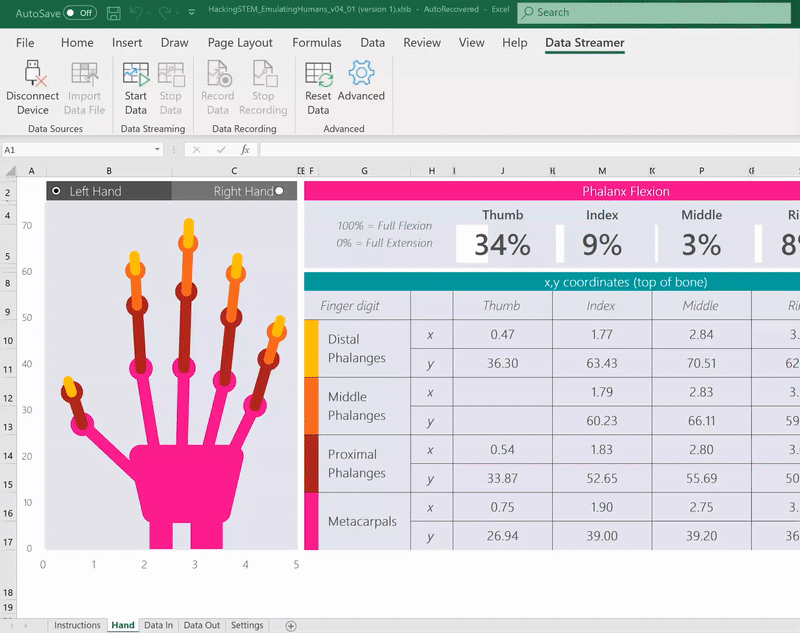Miután csatlakoztatott egy adatforrást, elindíthatja az adatküldést az Excelbe.
Adatok rögzítése
Mikrovezérlők esetén az Adatküldő lapon válassza az Adatlejátszás indítása gombot. Az adatok a Bejövő adatok munkalapra érkeznek.
Bejövő adatok
A Bejövő adatok munkalapon találhatók a munkafüzetbe bevitt adatok. Az adatok egy 1+ sor magasságú és 1+ oszlop szélességű adattáblázatban jelennek meg. A méret és az egyéb paraméterek a Beállítások munkalapon módosíthatók.
A Bejövő adatok munkalapon két táblázat található:
-
Jelenlegi adatok – A Jelenlegi adatok sor tartalmazza az adatpontok legújabb halmazát. Hivatkozzon erre a táblázatra, amikor egyetlen adatpontra van szüksége.
-
Korábbi adatok – A Korábbi adatok táblázat adatpontsorozatot tartalmaz. Az adatfolyamok két irányba rendezhetők:
-
Legújabb elöl – A legfelső sor jeleníti meg az adatpontok legújabb halmazát. Az adatok áramlása innen lefelé tart a táblázatban.
-
Legújabb alul – A legalsó sor jeleníti meg az adatpontok legújabb halmazát. Az adatok áramlása innen felfelé tart a táblázatban.
-
Kimenő adatok
A Kimenő adatok munkalapról lehet az adatokat visszaküldeni a mikrovezérlő-alaplapra. Ezek az adatok programvezérlő-változókat, számokat vagy szöveget képviselnek. A Kimenő adatok munkalap használható programok alaphelyzetbe állításához, egy változó számának megadásához és sok máshoz. Új adatok küldése csak a kijelölt adattáblázat módosítása esetén történik.
Adatok rögzítése
-
Ha szeretné az eszközéről érkező élő adatokat rögzíteni, válassza az Adatok rögzítése gombot. A rögzítés azonnal megkezdődik.
-
Ha készen áll a leállításra, válassza a Rögzítés leállítása gombot. Az alkalmazás ekkor a rögzített adatok .csv fájlba történő mentésére fogja kérni:
-
Az adatok lejátszásához az Adatforrások > Eszköz leválasztása gombbal válassza le az eszközét, majd válassza az Adatfájl importálása gombot.
További segítségre van szüksége?
Kérdéseivel mindig felkeresheti az Excel technikai közösség egyik szakértőjét, vagy segítséget kérhet a közösségekben.
Lásd még
Az Adatküldő bővítmény engedélyezése
Kód feltöltése és mikrovezérlő csatlakoztatása az Adatküldő bővítménnyel